Ноутбук не бачить батарею acer. Що робити, якщо батарея на ноутбуці не знайдено?
- заміна батареї
- Перевірка без підключення до живлення
- рішення
- Скидання налаштувань
- Видалення додаткових утиліт
- Відкат до заводських налаштувань
- Діагностика стану батареї
- інші проблеми
- Зарядка переривається, коли ворушиш роз'єм живлення
- Ноутбук "бачить" акумулятор, але відключається, коли від'єднується мережевий адаптер.
- Ноутбук не "бачить" акумулятор.
- Швидко розряджається акумулятор на ноутбуці.
- Батарея заряджається тільки тоді, коли штекер знаходиться в певному положенні.
- Що робити, якщо батарея не розпізнається на ноутбуці?
- Скидання налаштувань апаратної частини
- обнулення BIOS
- апгрейд BIOS
- Перевірка запуску ноутбука від акумулятора без підключення до мережі
- Інші проблеми з батареєю ноутбука
- Ноутбук вимикається, якщо не підключений до блоку живлення
Нещодавно потрапив в руки ноутбук а саме HP Pavilion 15 E035SR, як зазвичай в таких випадках купив чоловік а він без windows і т.д. З горем навпіл він встановив виндовс, а ось далі був у нього затикаючи. Потрапив мені ноутбук цей з Windows 7 і господар твердо просив її залишити, тільки налаштувати його і все. Також він вказав на одну проблему, а саме на те що при відключеному харчуванні індикатор стану батареї не працює, а показує що батареї не виявлено.
Розповідати про те як я налаштовував цей ноутбук я не буду розповім саме про рішення з батареєю. Найпростіший вихід це поставити Windows 8 там відразу батарея буде виявлено і буде все добре працювати. Але мені необхідно було залишити Windows 7.
Виявилося, що є рішення, а саме необхідно оновити версію прошивки BIOS до версії F22, яку можна завантажити з офф. сайту.
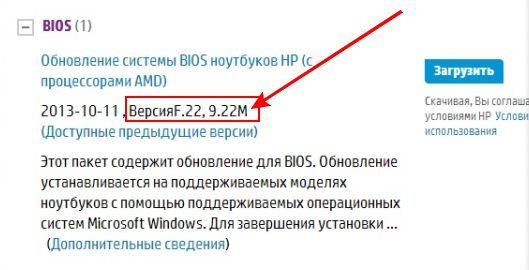
Як прошивати, звичайно кожен вирішує сам, я пам'ятаю ще ті часи коли з завантажувального дискетки довантажувати і оновлювали BIOS материнської плати, тоді це було набагато складніше ніж зараз.
Для тих хто все ж боїться і не знає, покажу в картинках як я робив, скажу що тупа натискати далі далі у мене не прокатали.
1. Вибираємо Update (оновлення)
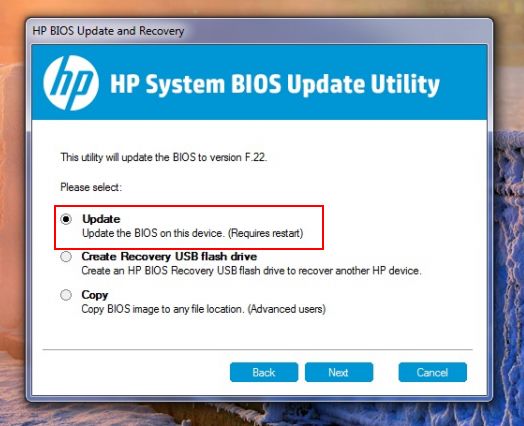
2. Тепер вибираємо Proceed without creating partition (продовжити без створення розділу)
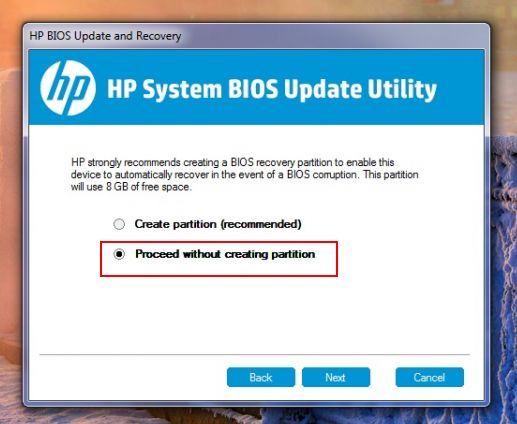
Одне зауваження з приводу поновлення, обов'язково увімкніть живлення і не вимикайте його.
Сподіваюся, дана стаття допомогла Вам вирішити проблему в вашому ноутбуці HP Pavilion коли батарея не розпізнається.
Завжди варто відвідувати офф.сайт на предмет нових драйверів і оновлень BIOS.
Від стаціонарного комп'ютера. Адже саме вона забезпечує мобільність пристрою. Тому її поломки можуть істотно ускладнити роботу більшості користувачів. Важливо знати, чи можна їх виправити, і як це зробити самостійно. Наприклад, що робити, якщо ноутбук пише: «Батарея не знайдено».
Причин, за якими ноутбук не бачить акумулятор, може бути досить велика кількість:
- поломка контактів;
- неправильна робота елемента живлення;
- апаратні проблеми.
У цих випадках його необхідно замінити або переконатися, що він вставлений правильно. Однак часто проблеми стосуються помилок системи. Спробуємо розібратися, чому ноутбук не хоче бачити акумулятор.
Це ті поради, які допоможуть вам визначити джерело проблеми. Після них варто робити подальші дії.
заміна батареї
Спробуйте замінити батарею на свідомо робочу. Це швидко виявить, де знаходиться проблема. Адже якщо винен акумулятор, значить, його доведеться поміняти на новий. Якщо ж комп'ютер видає оповіщення про те, що батарея не розпізнається і з іншими АКБ, значить, справа не в елементі живлення.

Спробуйте замінити батарею
Аналогічно, можна спробувати монтувати проблемний акумулятор на інший такий же ноутбук. Тут, знову ж таки, виявиться місце неполадки. Однак далеко не у всіх є під рукою запасна батарея, а тим більше ноутбук.
Перевірка без підключення до живлення
Ця рада дає фірма HP своїм користувачам. Від'єднайте провід та запустіть ноутбук з підключеною батареєю. Включення також засвідчить про неполадки з ноутбуком, а не з акумулятором.
Якщо комп'ютер функціонує, хоча при цьому горить значок відсутності елементу живлення, HP радить перевстановити операційну систему. Спосіб може підійти і для ноутов від інших виробників з такою ж проблемою.
рішення
Тести, наведені вгорі, показали, що проблема знаходиться в лептопі. Які дії робити далі? Існує кілька методів вирішення проблеми:
- обнуління BIOS;
- скидання апаратних налаштувань;
- перевстановлення фірмових утиліт.
Скидання налаштувань
Після проведення цієї операції Windows заново проведе повну перевірку всіх частин ноутбука.

- Утримуємо кнопку включення протягом 15 секунд. Зробити це потрібно для того, щоб прибрати залишковий заряд.
- Підключаємо батарею і блок живлення назад.
- Включаємо пристрій і перевіряємо, чи відображається АКБ тепер.
Якщо це не допомогло, ноутбук не бачить батарею як і раніше, приступаємо до наступного способу.
Видалення додаткових утиліт
Є спеціальні програми, які могли або бути встановлені самим користувачем, або йти разом з ноутбуком. Вони «стежать» за економним використанням батареї і в більшості випадків, особливо на нових системах, тільки шкодять, оскільки:
- не дають батареї заряджатися до кінця;
- відображають іноді невірну інформацію про стан АКБ.
Перевірити їх наявність на ПК досить легко. Значок акумулятора видозмінений і відрізняється від стандартного. В цьому випадку потрібно пошукати такі утиліти і видалити їх.
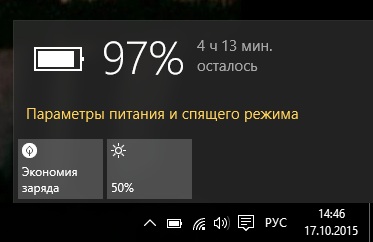
Відкат до заводських налаштувань
Відкат до налаштувань з заводу являє собою обнулення БІОС, вказане вище. Важливо розуміти, що при цьому з лептоп будуть видалені всі призначені для користувача дані. Тому варто заздалегідь подбати про збереження важливої інформації в мережі або на знімних носіях.
- Вимикаємо комп'ютер.
- При включенні натискаємо одну з наступних клавіш: Delete, F2, F10, F Клавіші можуть бути і іншими. В інструкції до пристрою зазвичай пишуть, як увійти в БІОС.
- Увійшовши в BIOS знаходимо пункт, який називається «Повернення до початкових установок», «Відновити параметри за замовчуванням», «Restore defaults». Тиснемо на нього.
- Натискаємо «Зберегти» (Save) або Save and Exit.
- Після виходу з БІОС включаємо ноутбук заново. Разом з акумулятором, підключеним до мережі живлення.
Допомогти може не тільки обнулення BIOS, але і його перепрошивка. Робити це самостійно не варто, особливо новачкам. Але якщо ви впевнені в своїх силах і знаєте, як виконується ця операція, скачайте на сайті виробника свіжу версію БІОС і утиліту для проведення апгрейда.
Діагностика стану батареї
При проблемах з зарядкою незайвим буде перевірити, в якому стані знаходиться акумулятор. Для цього існує спеціальне додаток BatteryCare . На Віндовс 7/8 воно вже встановлено. Для «Десятки» його можна завантажити самостійно.
Утиліта показує кілька параметрів АКБ. Нас цікавлять такі:
- заявлена ємність;
- максимальний заряд;
- знос батареї.
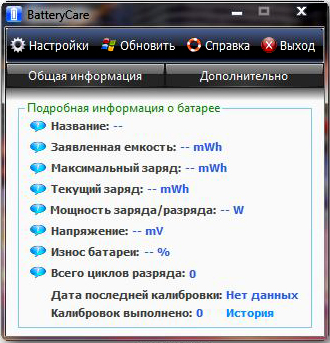
параметри АКБ
Чим вище різниця між заявленою ємністю і максимальним зарядом, тим менше часу акумулятор буде працювати. Чим вище знос, тим вище необхідність поміняти цю деталь ноутбука.
інші проблеми
Хрестик на значку батареї
АКБ не припиняє виявлятися. Але Windows відображає акумулятор із позначкою червоного хрестика на ньому. Це означає, що знос перевищив допустимі норми і батарею необхідно замінити.
Якщо на ноутбуці акумулятор швидко сідає після певного значення, то проблема також полягає в ньому. В цьому випадку вам знову доведеться витратитися на нову батарею.
Зарядка переривається, коли ворушиш роз'єм живлення
Досить поширена проблема на ноутбуках, які використовуються кілька років. Справа тут не в АКБ. А в блоці живлення або роз'ємі на комп'ютері. Необхідно замінити провід. Якщо це не допомагає, доведеться віднести лептоп в ремонт і перевірити стан роз'єму, особливо коли на ньому присутні видатний дефект.
Тепер ви знаєте, що робити, коли ноутбук не бачить батарею. Якщо способи не допомогли, зверніться в сервісний центр. Адже це свідчить про більш серйозні порушення в роботі, які самостійно виправити не вдасться.
У даній статті викладені основні проблеми, пов'язані з зарядкою акумулятора ноутбука і запропоновані деякі дії по усуненню цих несправностей.
Ноутбук "бачить" акумулятор, але відключається, коли від'єднується мережевий адаптер.
Ноутбук підключений до мережі. При наведенні курсора на значок батареї в системному треї, він показує відсоток зарядки. При відключенні адаптера відбувається вимикання ноутбука.
1. Акумулятор встановлений некоректно. Спробуйте перепідключити батарею.
2. Контакти акумулятора забруднені або окислені, що призводить до поганого контакту з материнською платою. Спробуйте почистити контакти і підключити АКБ заново.
3. Якщо перепідключення акумулятора не допомогло, швидше за все, батарея прийшла в непридатність і її слід замінити (купити нову або звернутися в сервісний центр, в якому здійснюють ремонт акумуляторів для ноутбуків).
4. Якщо ви замінили батарею, але проблема все ще залишається, швидше за все проблема в материнській платі. Мабуть, є порушення в системі живлення від акумулятора. У цьому випадку буде потрібно або ремонт або заміна материнської плати.
Ноутбук не "бачить" акумулятор.
Батарея встановлена правильно, але на іконці акумулятора присутній червоний хрестик.

Якщо ви перемістіть курсор клацніть на значку акумулятора, з'явиться спливаюче повідомлення "Батарея не знайдено".
Можливі проблеми і шляхи вирішення:
1. Швидше за все, причина в поганій батареї живлення. Заміна акумулятора в ноутбуці на новий повинна вирішити цю проблему.
2. Якщо заміна акумулятора не допомогла, то причина, знову ж таки, в материнській платі. Мабуть, є несправності в ланцюзі харчування від акумулятора. У цьому випадку буде потрібно ремонт материнської плати ноутбука або її заміна.
Швидко розряджається акумулятор на ноутбуці.
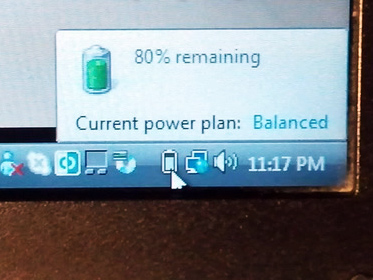
Батарея виявлена ноутбуком. Якщо відключити AC-адаптер, після деякого часу роботи (10-15 хв) заряд акумулятора ноутбука падає до 0%.
Можливі проблеми і шляхи вирішення:
Причина в акумуляторі. Елементи живлення прийшли в непридатність і не "тримають" заряд. Єдиний вихід, звернутися в комп'ютерну майстерню, і дізнатися чи можлива відновлення акумулятора ноутбука. Відновлення обійдеться значно дешевше, ніж покупка нової батареї.
Батарея заряджається тільки тоді, коли штекер знаходиться в певному положенні.
Для того, щоб зарядити акумулятор доводитися похитувати штекер адаптера в різні боки.

Можливі проблеми і шляхи вирішення:
1. Проблеми з зарядним пристроєм . У адаптера пошкоджений кабель. Необхідно протестувати блок живлення за допомогою вольтметра.
2. Якщо мережевий адаптер працює, швидше за все, несправність в роз'ємі до якого підключається адаптер. Однією з причин може бути поганий контакт з материнською платою через неякісну пайки. Вам буде потрібно припаяти роз'єм самостійно або скористатися послугами сервіс-центру.

Акумуляторна батарея є одним з ключових елементів будь-якого ноутбука або нетбука. Саме акумулятором лептоп відрізняється від настільного комп'ютера. І саме батарея забезпечує мобільність ноутбука. Якщо він несправний, то лептоп тут же прив'язується до розетки. Тому власників ноутбуків дуже цікавлять різні питання, пов'язані з експлуатацією акумуляторів. Сьогодні ми розглянемо декілька проблем, пов'язаних з батареєю ноутбука. Основне питання, що розглядається в цій статті, чому ноутбук не бачить батарею. Ми постараємося розібратися в причинах цієї проблеми, і що робити в такій ситуації.

Буває така ситуація, коли при правильній установці акумулятора, ноутбук не бачить батарею. При цьому ви абсолютно впевнені в коректності установки і нормальному контакті акумулятора і лептопа. Якщо він не виявляє батарею, то іконка в панелі завдань відображається з червоним хрестиком.
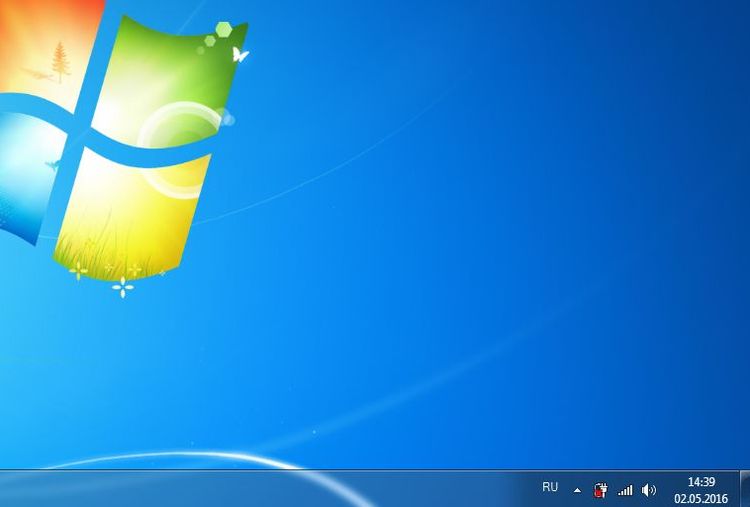
Якщо навести на іконку акумулятора курсор миші, то виведеться повідомлення: «Батарея не знайдено».

Які можуть причини цього повідомлення?
- Несправність акумулятора;
- Неправильне підключення АКБ;
- Несправність материнської плати ноутбука.
Щоб дізнатися, в чому тут справа, допоможе заміна АКБ на свідомо робочу. Якщо ноутбук побачить батарею, значить, причина в старій АКБ. Якщо проблема залишиться, то ─ це несправність материнської плати.
Але запасну батарею під рукою має далеко не кожен. Тому нижче наводяться способи вирішення цієї несправності за допомогою того, що є під рукою.
Що робити, якщо батарея не розпізнається на ноутбуці?
В принципі Windows може не виявити батарею, якщо з останньої все в порядку. А з боку все виглядає так, що ноутбук не бачить батарею. Щоб перевірити стан акумулятора самостійно, можна зробити наступні дії:
- Скидання налаштувань апаратної частини;
- Обнулення BIOS;
- Апгрейд BIOS;
- Перевірка запуску ноутбука від акумулятора без підключення до мережі.
Скидання налаштувань апаратної частини
Скидання налаштувань апаратної частини видаляє всю інформацію, яка знаходиться в тимчасовій пам'яті лептопа. Після цього операційна система Windows обов'язково проведе повну перевірку ноутбука. В тому числі, акумулятор.
Наступну послідовність дій потрібно зробити для скидання налаштувань апаратної частини:
- Вимкніть блок живлення ноутбука або док-станцію, якщо така є;
- Вийміть батарею;
- Потім утримуйте кнопку Power 15 секунд. Багато користувачів задаються питанням, навіщо натискати кнопку харчування на відключеному від мережі ноутбуці зі знятою батареєю. Це потрібно для зняття залишкового заряду конденсаторів;
- Підключіть назад акумулятор і блок живлення до ноутбука;
- Увімкніть лептоп і перевірте стан АКБ в панелі завдань Windows.
Якщо операція скидання не допомогла, то переходите до наступного варіанта вирішення проблеми.


обнулення BIOS
Якщо батарея не розпізнається на ноутбуці, то можна за допомогою обнулення BIOS можна повернути настройки лептопа на заводські. Для цього потрібно зробити наступні кроки:
- При включенні ноутбука натискайте кілька разів кнопку (комбінацію клавіш) для входу в BIOS на вашій моделі. Залежно від моделі або виробника це може бути Del, F2, F10, F12 і інші;
- В налаштуваннях BIOS знайдіть опцію, яка відповідає за скидання налаштувань. Це можуть бути такі варіанти: «Відновити параметри за замовчуванням», «Повернення до початкових установок на заводські», «Параметри за замовчуванням» тощо;
- Потім потрібно підтвердити скидання параметрів, зберегти зроблені зміни і вийти з BIOS.
Після цього перевірте стан акумулятора в операційній системі.



апгрейд BIOS
Якщо скидання параметрів на дефолтні значення не допоміг і ноутбук не бачить батарею, то можна спробувати оновити BIOS. Іноді це може допомогти, якщо батарея на ноутбуці не знайдено. Для цього потрібно на сайті виробника знайти свіжу версію BIOS для вашої моделі. Також буде потрібно спеціальна утиліта для прошивки. Як правило, всі виробники випускають подібний софт. Деякі виробники реалізують такі утиліти прямо в BIOS лептопа.
Увага! Якщо ви не має досвіду по прошивці BIOS, і не уявляєте собі чітко весь процес, краще не братися за цю справу.
Перевірка запуску ноутбука від акумулятора без підключення до мережі
Цей варіант рекомендує робити компанія HP для своїх ноутбуків. Вони радять запустити ноутбук, що працює від АКБ без підключення до мережі. Якщо це вдалося, то фахівці HP радять провести переустановлення операційної системи. Повідомляється, що це допоможе в разі, коли батарея не розпізнається на ноутбуці.

Якщо лептоп відмовляється запускатися без адаптера живлення, то йому пряма дорога в сервісний центр.
Інші проблеми з батареєю ноутбука
Крім того, що на ноутбуці не знайдено батарея, буває ще маса проблем з акумуляторами. Навіть якщо ноутбук бачить батарею, це ще не говорить про його нормальну роботу. Давайте, розглянемо пару поширених несправностей.
Ноутбук вимикається, якщо не підключений до блоку живлення
При цьому операційна система Windows бачить батарею. Якщо блок живлення підключений, то при наведенні курсору на іконку акумулятора буде написано повідомлення: «зарядка». А при відключенні адаптера харчування, лептоп вимикається.
У чому може бути причина цієї несправності?
- Неправильна установка акумулятора. Вийміть акумулятора і вставте;
- Окислення і забруднення контактів акумулятора. Тому відсутній нормальний контакт з материнською платою. Протріть контакти АКБ серветкою, змоченою в спирті. Потім встановіть його на місце.
Якщо свідомо робоча акумуляторна батарея при встановленні не міняє ситуації, то це говорить про несправності материнської плати.
В принципі Windows може не виявити батарею, якщо з останньої все в порядку. А з боку все виглядає так, що ноутбук не бачить батарею. Щоб перевірити стан акумулятора самостійно, можна зробити наступні дії:
· Скидання налаштувань апаратної частини;
· Обнулення BIOS;
· Апгрейд BIOS;
Перевірка запуску ноутбука від акумулятора без підключення до мережі.
Нижче ці операції розглянуті більш докладно. Скидання налаштувань апаратної частини видаляє всю інформацію, яка знаходиться в тимчасовій пам'яті лептопа. Після цього операційна система Windows обов'язково проведе повну перевірку ноутбука. В тому числі, аккумулятор.Следующую послідовність дій потрібно зробити для скидання налаштувань апаратної частини:
· Відключи блок живлення ноутбука або док-станцію, якщо така є;
· Вийми батарею;
· Потім стримуй кнопку включення ноутбука 15 секунд. Багато користувачів задаються питанням, навіщо натискати кнопку харчування на відключеному від мережі ноутбуці зі знятою батареєю. Це потрібно для зняття залишкового заряду конденсаторів;
· Підключи назад акумулятор і блок живлення до ноутбука;
Включи ноутбук і перевір стан АКБ в панелі завдань Windows.
Якщо операція скидання не допомогла, то переходь до наступного варіанта вирішення проблеми.
обнулення BIOS
Якщо батарея не розпізнається на ноутбуці, то можна за допомогою обнулення BIOS можна повернути настройки ноутбука на заводські. Для цього потрібно зробити наступні кроки:
При включенні ноутбука натискай кілька разів кнопку (комбінацію клавіш) для входу в BIOS на твоїй моделі. Залежно від моделі або виробника це може бути Del, F2, F10, F12 і інші;
В налаштуваннях BIOS знайди опцію, яка відповідає за скидання налаштувань. Це можуть бути такі варіанти: «Відновити параметри за замовчуванням», «Повернення до початкових установок на заводські», «Параметри за замовчуванням» тощо;
Потім потрібно підтвердити скидання параметрів, зберегти зроблені зміни (зазвичай клавіша F10) і вийти з BIOS.
Після цього перевір стан акумулятора в операційній системі.
апгрейд BIOS
Якщо скидання параметрів на дефолтні значення не допоміг і ноутбук не бачить батарею, то можна спробувати оновити BIOS. Іноді це може допомогти, якщо батарея на ноутбуці не знайдено. Для цього потрібно на сайті виробника знайти свіжу версію BIOS для вашої моделі. Також буде потрібно спеціальна утиліта для прошивки. Як правило, всі виробники випускають подібний софт. Деякі виробники реалізують такі утиліти прямо в BIOS ноутбука. Але якщо ти не імееim досвіду по прошивці BIOS, і не уявляєш собі чітко весь процес, краще не братися за цю справу.
І ще. Якщо свідомо робоча акумуляторна батарея при встановленні не міняє ситуації, то це говорить про несправності материнської плати. Що б не говорили різні фахівці. Ще може бути ситуація, що блок живлення і кабель робочі, а несправний роз'єм живлення. Він підлягає заміні, яка повинна проводитися в сервісному центрі.
Що робити, якщо батарея не розпізнається на ноутбуці?Які дії робити далі?
Які можуть причини цього повідомлення?
Що робити, якщо батарея не розпізнається на ноутбуці?
У чому може бути причина цієї несправності?
